
現在、スマホで音楽を聴くことが当たり前になりました。通勤や通学などの移動中に音楽を楽しんでいる方が多くいます。それで、PCに保存されている音楽をAndroidスマホに転送したいことがあるでしょう。前にPCからiPhoneに音楽を転送する方法をご紹介しました。今回は、PCからAndroidスマホに音楽を転送する方法をご紹介します。
PCからAndroidに音楽を移す2つの方法
ApowerManagerを使ってPCからAndroidに音楽を移す
ApowerManagerはAndroidとiOSデバイスのデータをPCで管理できる専門的なソフトです。このソフトはWindowsとMacに両対応です。スマホとPCとの間で、画像、動画、連絡先、メッセージ、音楽などのデータを相互に転送できる上、スマホをバックアップして復元することも可能です。PCの音楽をAndroidスマホに移行するには、以下の手順に従って簡単にできます。
- 以下のボタンをクリックしてApowerManagerをPCにダウンロードしインストールし、その後立ち上げます。
- スマホのUSBデバッグをオンにします。操作方法が分からなければ、スマホのUSBデバッグをオンにする方法をご参照ください。
- USBケーブルを使ってスマホをPCに接続します。ApowerManagerがスマホを認識して、ApowerManagerアプリはスマホに自動でインストールされます。
- スマホがApowerManagerに接続されます。ソフト画面の上部にある[管理]タブをクリックして管理画面に進みます。
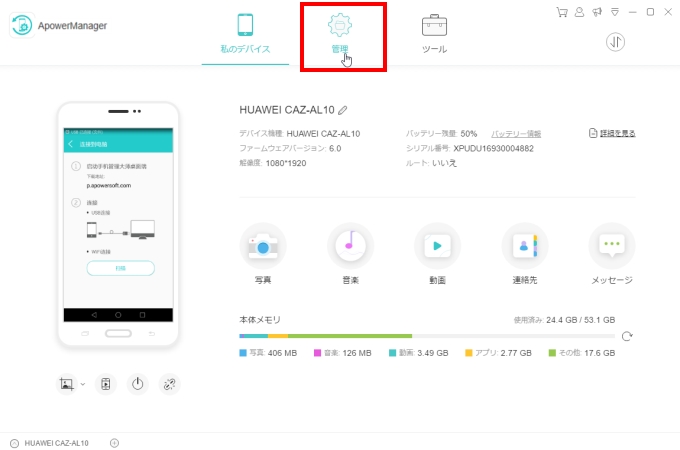
- 左側の[音楽]をクリックします。音楽管理画面に[インポート]ボタンをクリックして、PCからAndroidに転送したい音楽を選択します。フォルダで転送することもできます。
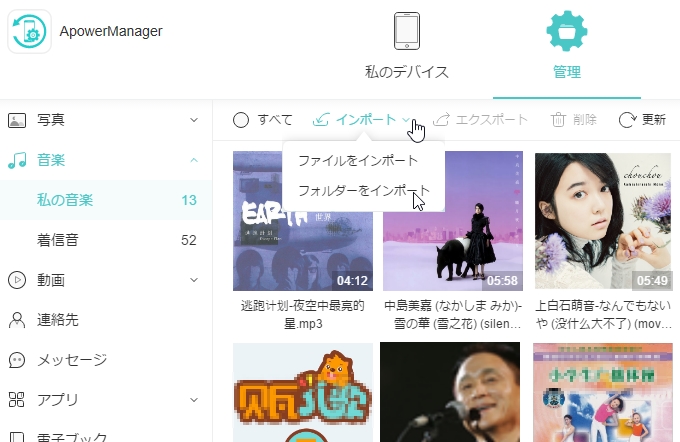
- PCの音楽はAndroidスマホに転送完了まで待ちます。
- Androidスマホで転送された音楽を確認できます。
USBケーブル経由でPCからAndroidに音楽を移す
USBケーブルで、スマホをパソコンに接続してPCからAndroidスマホに音楽を入れることもできます。次にはその手順をご紹介します。
- USBケーブルで、AndroidスマホをPCに接続します。
- コンピュータを開いて、ポータブルデバイスからお使いのスマホのアイコンをクリックします。
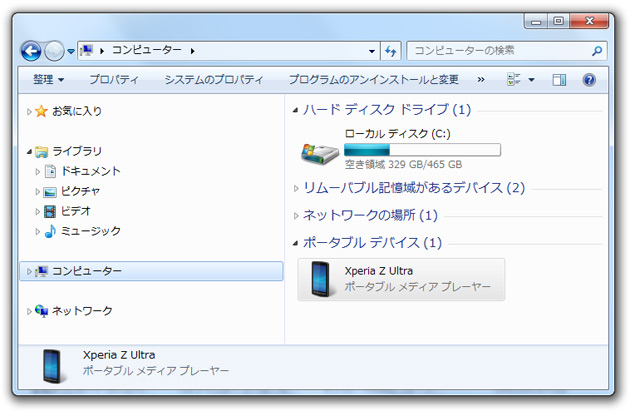
- 「内蔵ストレージ」をダブルクリックして、表示されたフォルダの一覧から「Music」フォルダを開きます。
- PC内の音楽を選択しててその「Music」フォルダにドラッグ&ドロップします。
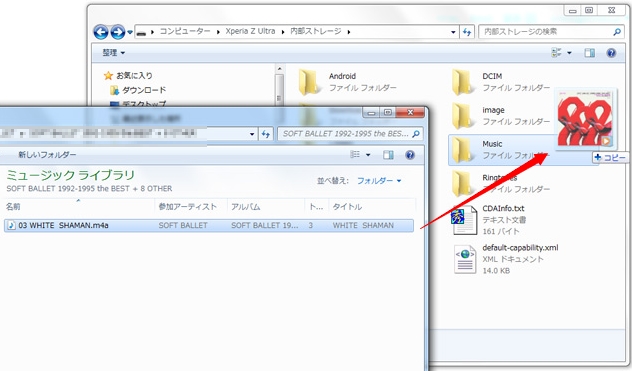
- 移動完了後、AndroidスマホにPCの音楽があります。
後書き
お持ちのパソコンはMacであれば、ApowerManagerはWindowsとMacでも動作できますので、MacパソコンからAndroidに音楽をコピーするには適切です。お持ちのパソコンはWindowsであれば、上記の2つの方法も役立ちます。便利さから見て、WindowsパソコンからAndroidに音楽を移動するには、方法②がより簡単です。

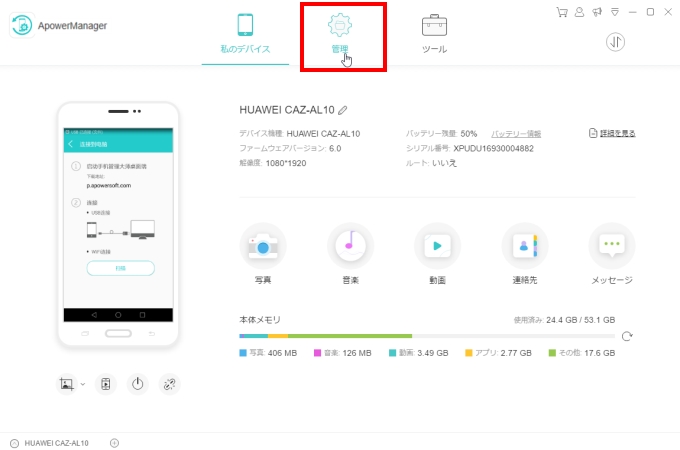
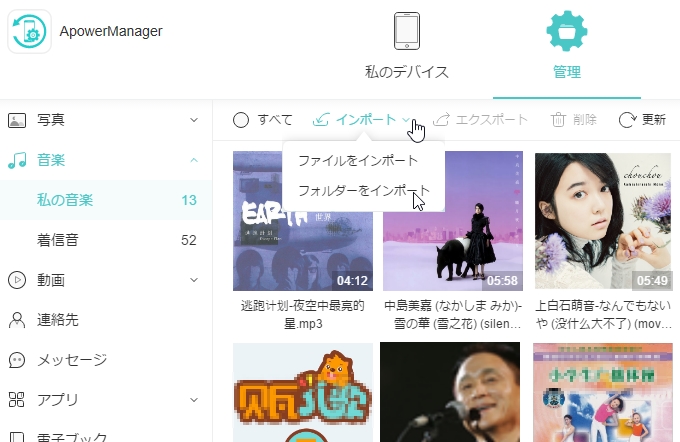
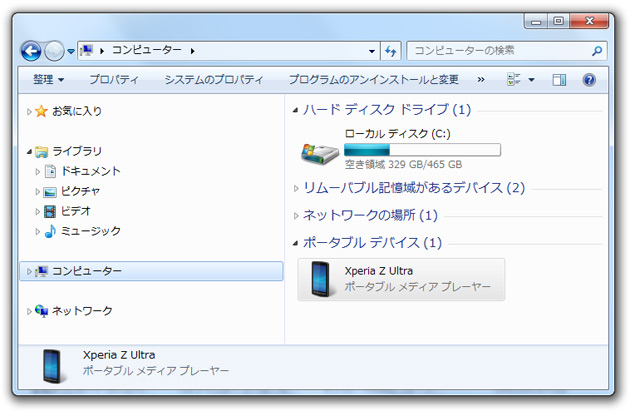
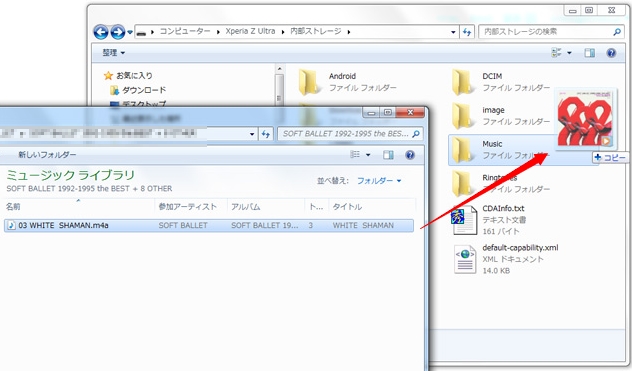

コメントを書く